Slik deaktiverer du automatiske appoppdateringer på Android og iOS
Miscellanea / / April 04, 2023
Automatiske appoppdateringer sikrer at favorittappene dine alltid er oppdaterte og feilfrie. Dessuten nyter du de nyeste funksjonene. Å la telefonappene dine oppdateres automatisk betyr imidlertid at de bruker betydelig mobildata. Det betyr at du får færre data når du virkelig trenger det.

Heldigvis kan du slå av disse automatiske appoppdateringene hvis du vil åpne Play-butikken for å oppdatere appene manuelt. Slik deaktiverer du automatiske appoppdateringer på Android og iOS.
Bør du deaktivere automatiske appoppdateringer
Du har kanskje bestemt deg for å deaktivere de automatiske appoppdateringene for å spare på mobildata eller andre grunner, men det vil ikke hjelpe deg i det lange løp. Det er to grunner til at du må revurdere før du deaktiverer automatiske appoppdateringer – opplevelse og sikkerhet. Eldre og utdaterte apper kan krasje eller bli inkompatible med telefonen din, spesielt når nye funksjoner begynner å rulle ut. Å holde alle apper oppdatert sikrer også at det ikke er noen sårbarheter i den. Det er derfor det er nødvendig å alltid holde appen oppdatert fra bankene dine og andre institusjoner som har dine personlige data.
Slik deaktiverer du automatiske appoppdateringer på Android
De moderne Android-smakene lar deg slå av automatiske oppdateringer for alle apper eller bare noen få apper samtidig. Disse alternativene er skjult i Google Play Butikk-appen. Her er trinnene for å deaktivere automatiske oppdateringer for alle apper eller få:
Deaktiver automatiske appoppdateringer for alle apper
De moderne smakene til Android gir fleksibiliteten til å slå av automatiske oppdateringer for alle apper samtidig. Her er trinnene for å gjøre det samme på telefonen.
Trinn 1: Åpne Google Play Butikk-appen på telefonen. Du kan bruke søkefeltet i appskuffen for å finne den.

Steg 2: Trykk på profilbildet ditt øverst til høyre.

Trinn 3: Velg alternativet Innstillinger fra menyen som vises.

Trinn 4: Trykk på rullegardinmenyen Nettverksinnstillinger, etterfulgt av alternativet Automatisk oppdatering av apper.
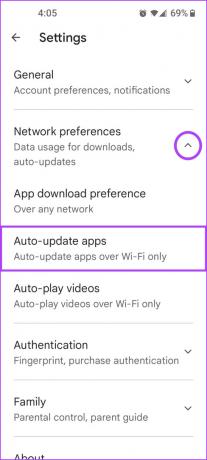
Trinn 5: Når et popup-vindu vises, velg «Ikke oppdater apper automatisk.» Trykk deretter på Ferdig.
På den annen side, hvis du vil aktivere automatiske appoppdateringer, men bare når du kobler telefonen til Wi-Fi, velger du alternativet "Kun over Wi-Fi".

Hvis du vil gjøre dette for individuelle apper, gå til neste seksjon.
Deaktiver automatiske appoppdateringer for individuelle apper
Det er naturlig å ikke la Android automatisk oppdatere utvalgte apper, spesielt de du knapt bruker ofte. Heldigvis lar Android deg også deaktivere automatiske appoppdateringer for individuelle apper. Dette er hvordan:
Trinn 1: Åpne appskuffen på telefonen og start Google Play Store. Du kan også søke etter det i App Drawer.

Steg 2: Trykk på profilbildet ditt øverst til høyre.

Trinn 3: Fra menyen som vises, velg Administrer apper og enhet.

Trinn 4: Trykk nå på Administrer-fanen for å se alle appene som er installert på Android-telefonen eller -nettbrettet.
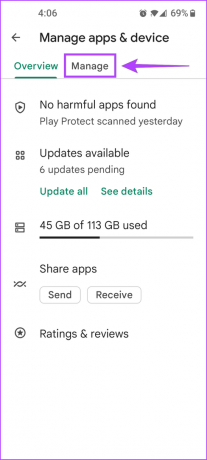
Trinn 5: Trykk på appen du vil deaktivere automatiske oppdateringer for.

Trinn 6: Nå, trykk på den vertikale trepunktsmenyen og fjern merket for alternativet som sier Aktiver automatisk oppdatering.


Hvis du følger trinnene nevnt ovenfor, kan du slå av automatiske appoppdateringer for individuelle apper på Android-telefonen eller -nettbrettet.
Slik deaktiverer du automatiske appoppdateringer på iPhone
Du kan raskt deaktivere automatiske appoppdateringer for alle appene dine på iOS ved å slå den av under App Store-siden i Innstillinger-appen. Dessverre tilbyr ikke iOS et alternativ for å slå av automatiske appoppdateringer for individuelle apper.
Med det ute av veien, la oss ta en titt på hvordan du kan deaktivere automatiske appoppdateringer på iOS:
Trinn 1: Finn og åpne Innstillinger-appen på iPhone.

Steg 2: Rull ned og trykk på App Store.

Trinn 3: Slå av bryteren ved siden av Appoppdateringer.

Etter å ha fulgt trinnene ovenfor, kan du raskt slå av automatiske appoppdateringer på iPhone og manuelt bestemme hvilke apper som skal oppdateres. Men hvis du har problemer med å oppdatere apper på iPhone, sjekk ut vår forrige feilsøkingsveiledning.
Alternativt, anta at du bare vil at apper skal oppdateres automatisk når du er koblet til et Wi-Fi-nettverk. I så fall kan du hoppe over de to første trinnene og slå av bryteren som heter Automatiske nedlastinger. Du kan fortsatt bruke automatiske appoppdateringer uten å overskride telefonens datagrense

Stopp apper fra å oppdatere seg selv automatisk uten din tillatelse
Etter å ha fulgt denne veiledningen kan du enkelt forhindre at apper automatisk oppdaterer seg selv uten din tillatelse. Dette vil igjen hjelpe forbedre telefonens batterilevetid og bevare mobildataene sine.
Sist oppdatert 16. januar 2023
Artikkelen ovenfor kan inneholde tilknyttede lenker som hjelper til med å støtte Guiding Tech. Det påvirker imidlertid ikke vår redaksjonelle integritet. Innholdet forblir objektivt og autentisk.


